移动宽带千兆口如何接入?
移动宽带千兆口的接入是现代家庭和小型办公室网络配置中的一个重要环节,为了确保网络速度达到千兆级别,需要正确的设备和连接方式,以下是详细的步骤和注意事项:
1、准备设备
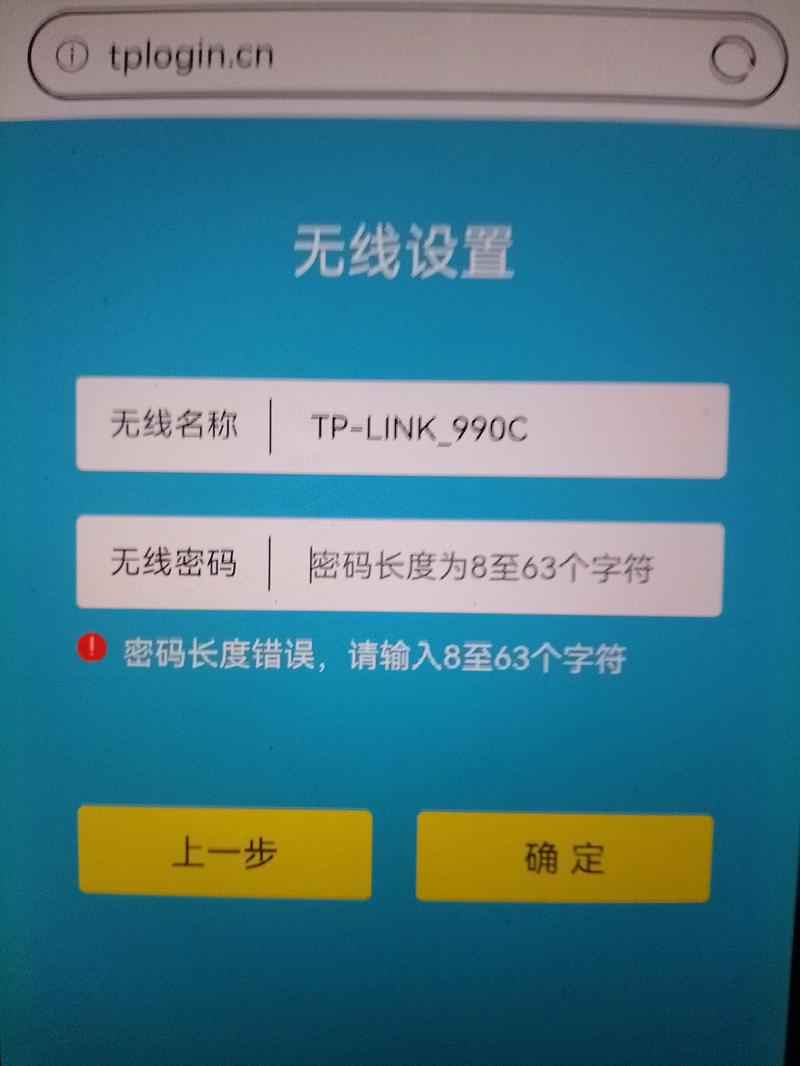
选择支持千兆传输速率的路由器,常见的品牌有TP-Link、华为等。
确保光猫(光纤调制解调器)具有千兆端口,部分光猫自带千兆口,但有些老旧型号可能不支持。
使用高质量的六类或超六类网线,以支持千兆传输,普通五类网线可能无法满足千兆带宽需求。
2、连接设备
将光猫的LAN1千兆端口与路由器的WAN口通过六类网线连接。
如果光猫没有千兆口,可以考虑使用2.5G交换机作为中间设备,连接光猫和路由器。
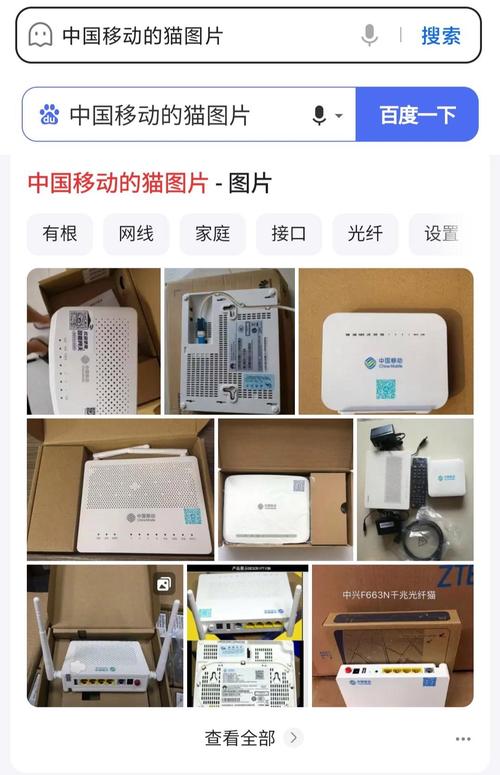
3、配置路由器
登录路由器的管理界面,通常通过浏览器输入路由器的IP地址(如192.168.1.1)进行访问。
在WAN设置中选择PPPoE拨号方式,并输入运营商提供的账号和密码。
检查并启用路由器的DHCP服务,以确保自动分配IP地址给连接的设备。
根据需要调整无线设置,包括SSID(无线网络名称)和Wi-Fi密码。
4、测试网络速度
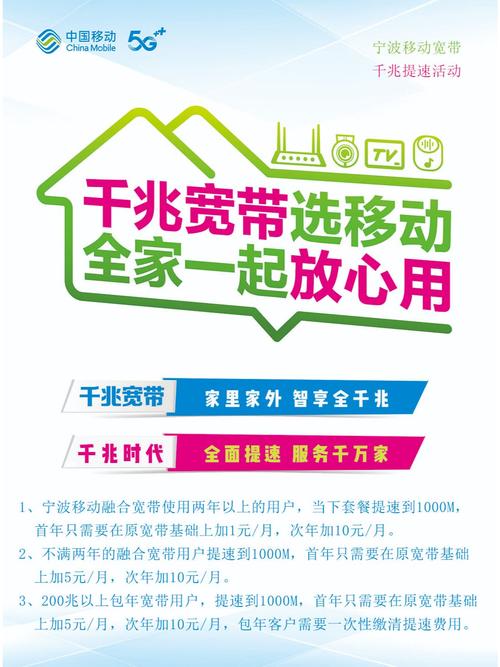
完成设置后,使用支持千兆网络的设备(如电脑或手机)连接到路由器的Wi-Fi或LAN口。
通过在线速度测试工具(如Speedtest)测试实际下载和上传速度,确保达到预期的千兆带宽。
5、优化和维护
定期检查路由器和光猫的状态,确保设备正常运行。
更新路由器固件,以获得最新的功能和安全补丁。
具体示例如下:
| 设备 | 型号 | 连接方式 | 备注 |
| 光猫 | 华为HG8247 | 光纤入户线连接到光猫 | 确保光猫支持千兆 |
| 路由器 | TP-Link XDR6080 | 六类网线连接光猫和路由器WAN口 | 支持Wi-Fi 6,适合多设备同时高速上网 |
| 电脑 | Dell XPS 15 | Wi-Fi或有线连接到路由器LAN口 | 支持Wi-Fi 6,确保有线连接为六类或以上网线 |
| 速度测试工具 | Speedtest | 在线访问speedtest.net | 用于测试实际的网络速度 |
相关问答FAQs:
Q1: 如何判断我的光猫是否支持千兆?
A1: 可以查看光猫背面的接口标签,通常会标明每个接口的速率(如“GE”表示千兆),如果不确定,可以联系运营商客服确认。
Q2: 如果家中已有百兆路由器,能否通过升级光猫来享受千兆宽带?
A2: 仅升级光猫是不够的,因为百兆路由器会成为瓶颈,限制整体网络速度,建议同时更换为支持千兆的路由器,才能充分利用千兆宽带的优势。
以上就是关于“移动宽带千兆口如何接入?”的问题,朋友们可以点击主页了解更多内容,希望可以够帮助大家!










